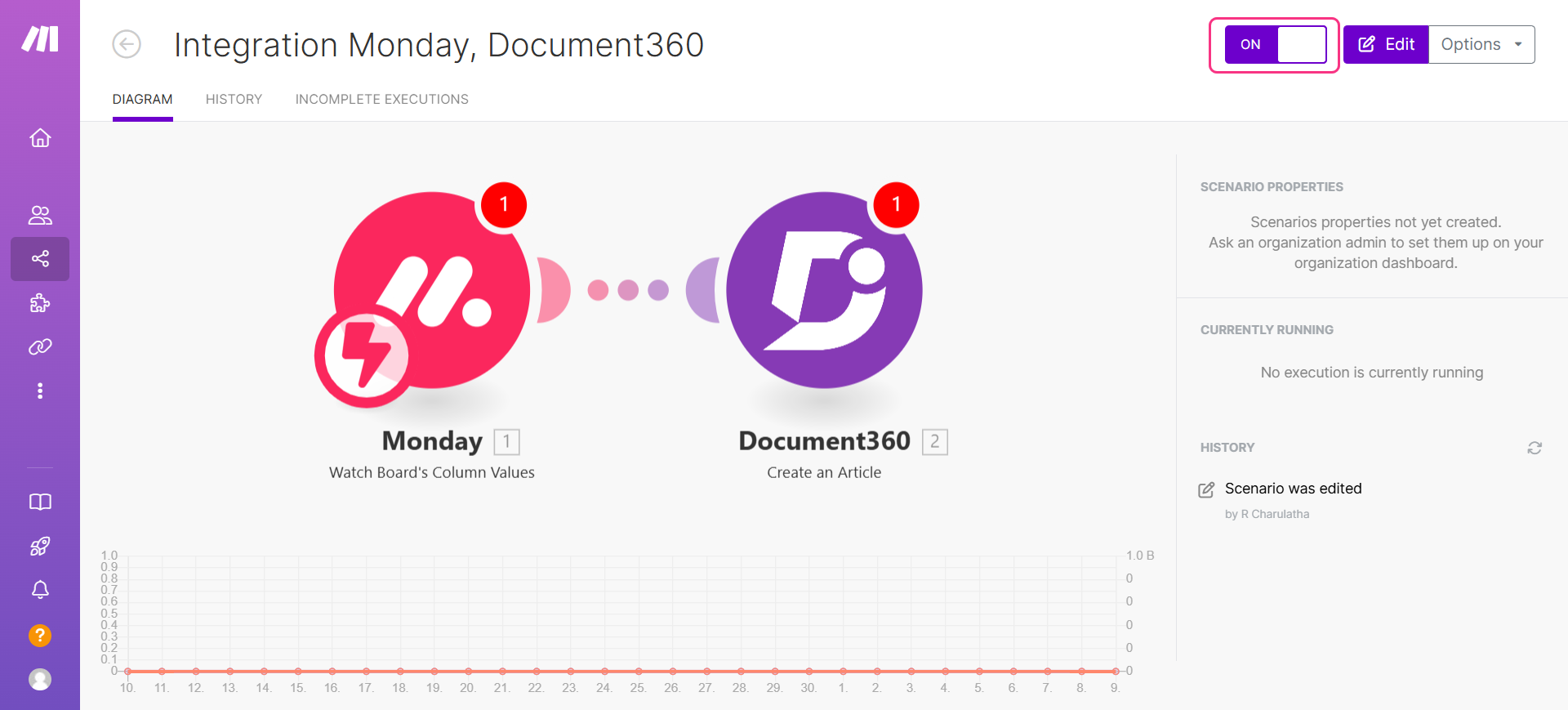Abonnementen die deze functie ondersteunen: Business Enterprise
Veel organisaties vertrouwen op Monday.com om hun werk in verschillende teams efficiënt te organiseren, te volgen en te beheren. Met zijn veelzijdige borden en aanpasbare workflows stelt het teams in staat om diverse taken en projecten naadloos af te handelen. Een documentatieteam bestaande uit schrijvers, redacteuren en externe contentbureaus kan bijvoorbeeld Monday.com gebruiken om contentcreatie en samenwerkingsprocessen effectief te stroomlijnen.
Integratie van Monday.com met Document360
Om Monday.com te integreren met Document360,
Zorg ervoor dat u bent ingelogd op uw Make account.
Klik bovenaan op Inloggen om in te loggen op uw Make account.
Het Make dashboard verschijnt.

Stap 1: Maak een nieuw scenario
Klik rechtsboven op Een nieuw scenario maken .
Klik op het pictogram Toevoegen (+) en er verschijnt een lijst met beschikbare toepassingen.
Typ in het veld Zoeken de app-naam, Monday.com.
Selecteer Monday.com en kies de gewenste taak die u met Monday.com in kaart wilt brengen.
Selecteer bijvoorbeeld de kolomwaarden van het bord bekijken om triggers te krijgen wanneer de kolomwaarden van het bord zijn gewijzigd.
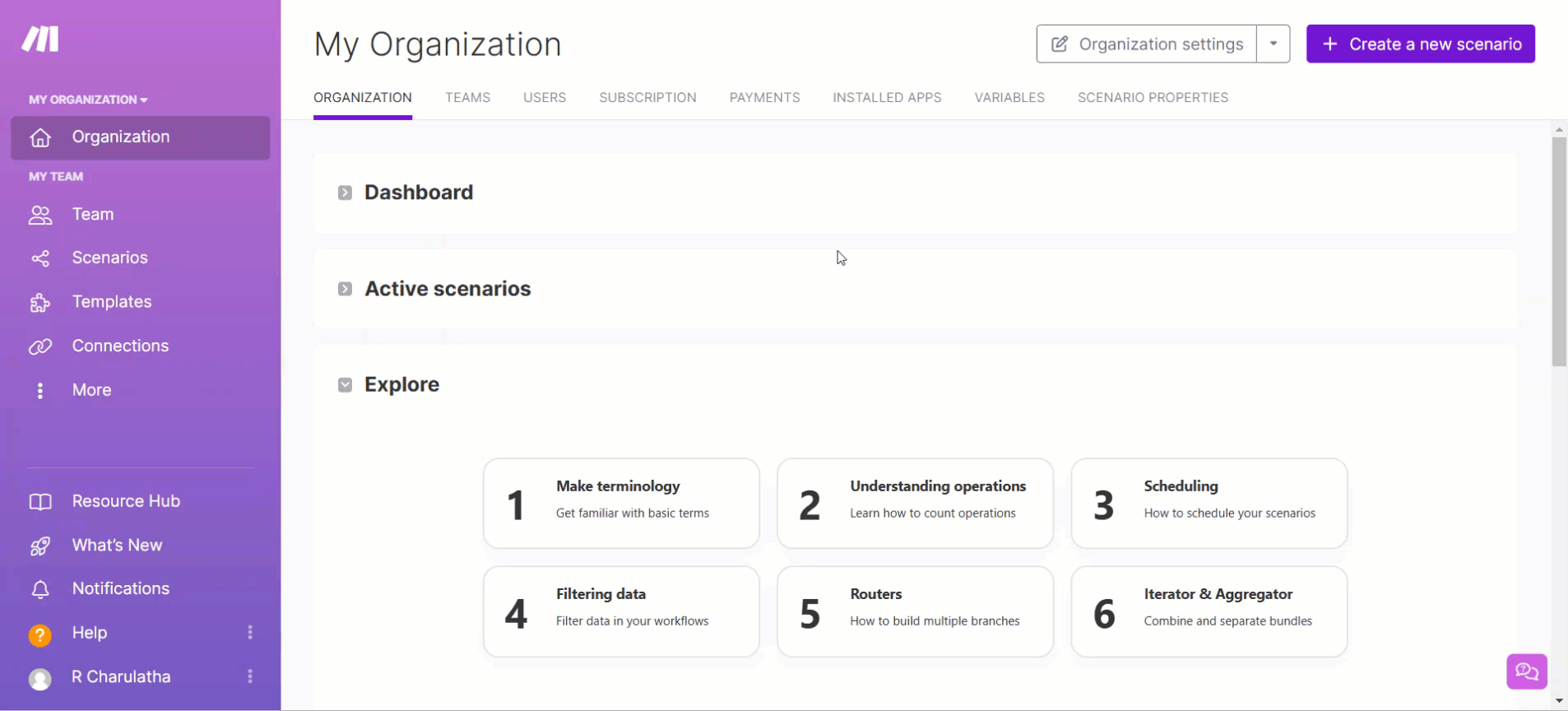
Stap 2: Maandag verbinden
Klik op Een webhook maken en voer de naam van een webhook in.
Klik op Een verbinding maken en voer een verbindingsnaam in.
Voer het API-token in het veld API-sleutel in.
Klik op Opslaan.
Geef Monday.com toegang tot uw Make -account door op Toestaan te klikken.
Klik op OK.
Als u het API v2-token wilt ophalen uit het Monday.com profiel,Navigeer naar Profiel > Beheer.
Klik in de linkernavigatiezijbalk op Verbindingen.
Klik op het tabblad API op het pictogram Kopiëren () om het persoonlijke API-token te kopiëren.
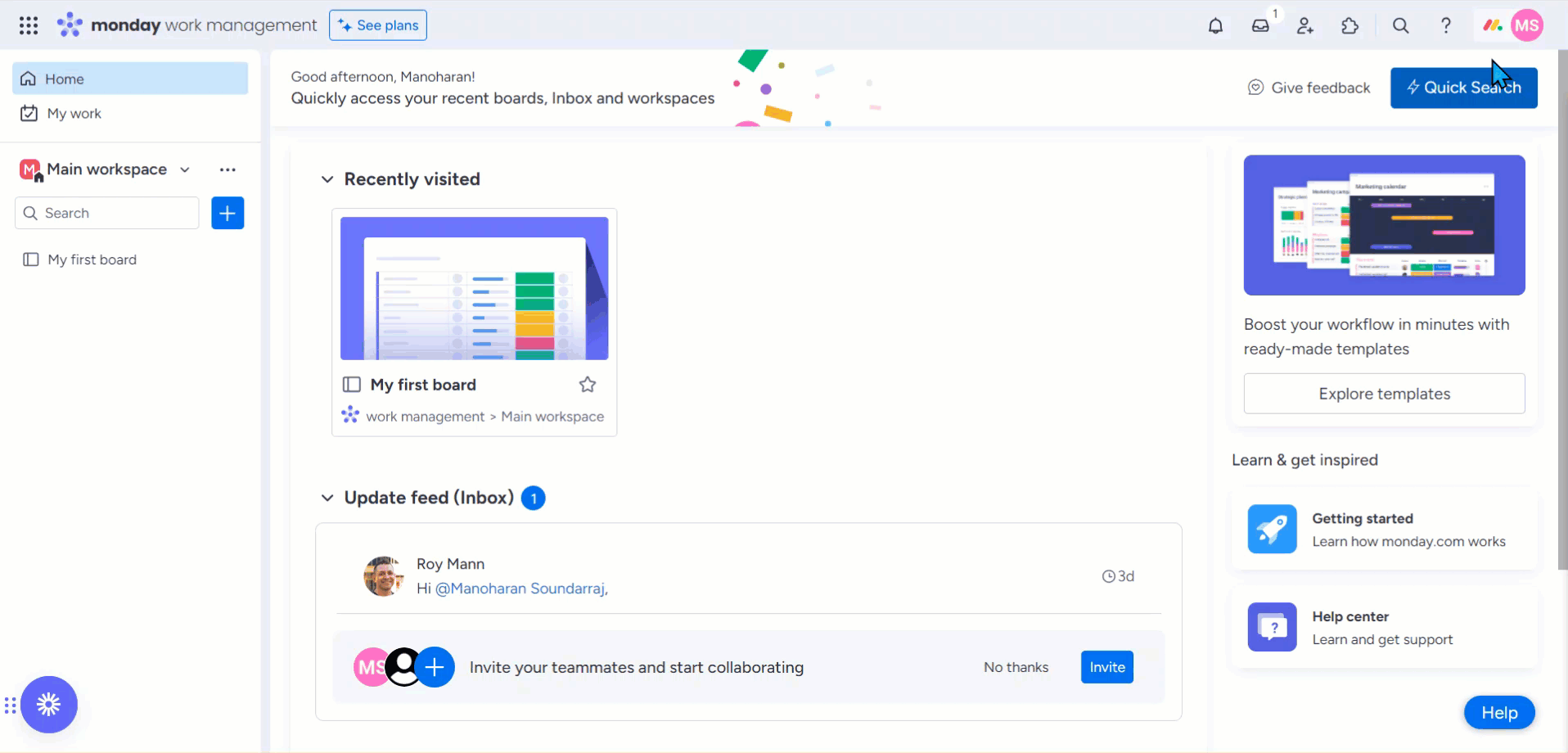
Stap 3: Document360 aansluiten
Zodra je Monday.com met Makehebt verbonden, is de volgende stap het koppelen van je Document360 -account.
Klik op de pagina Integration Monday op de optie Nog een module toevoegen (+).
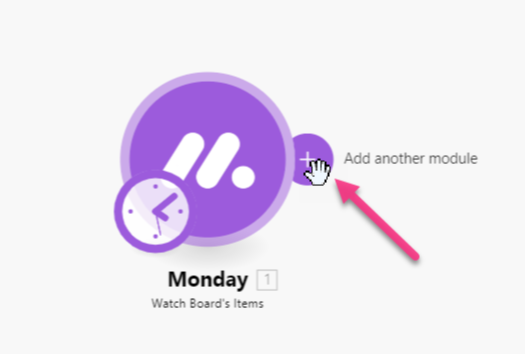
Voer in het veld Zoeken Document360in.
Selecteer Document360 en selecteer de actie die u wilt uitvoeren in Document360.
U kunt bijvoorbeeld Een artikel maken selecteren om een conceptartikel te maken.
Selecteer in het deelvenster Document360 de verbinding die u al hebt verbonden.
Om een nieuwe verbinding tot stand te brengen,Klik op Een verbinding maken en voer de naam van de verbinding in.
Voer uw API sleutel in en klik op Opslaan.
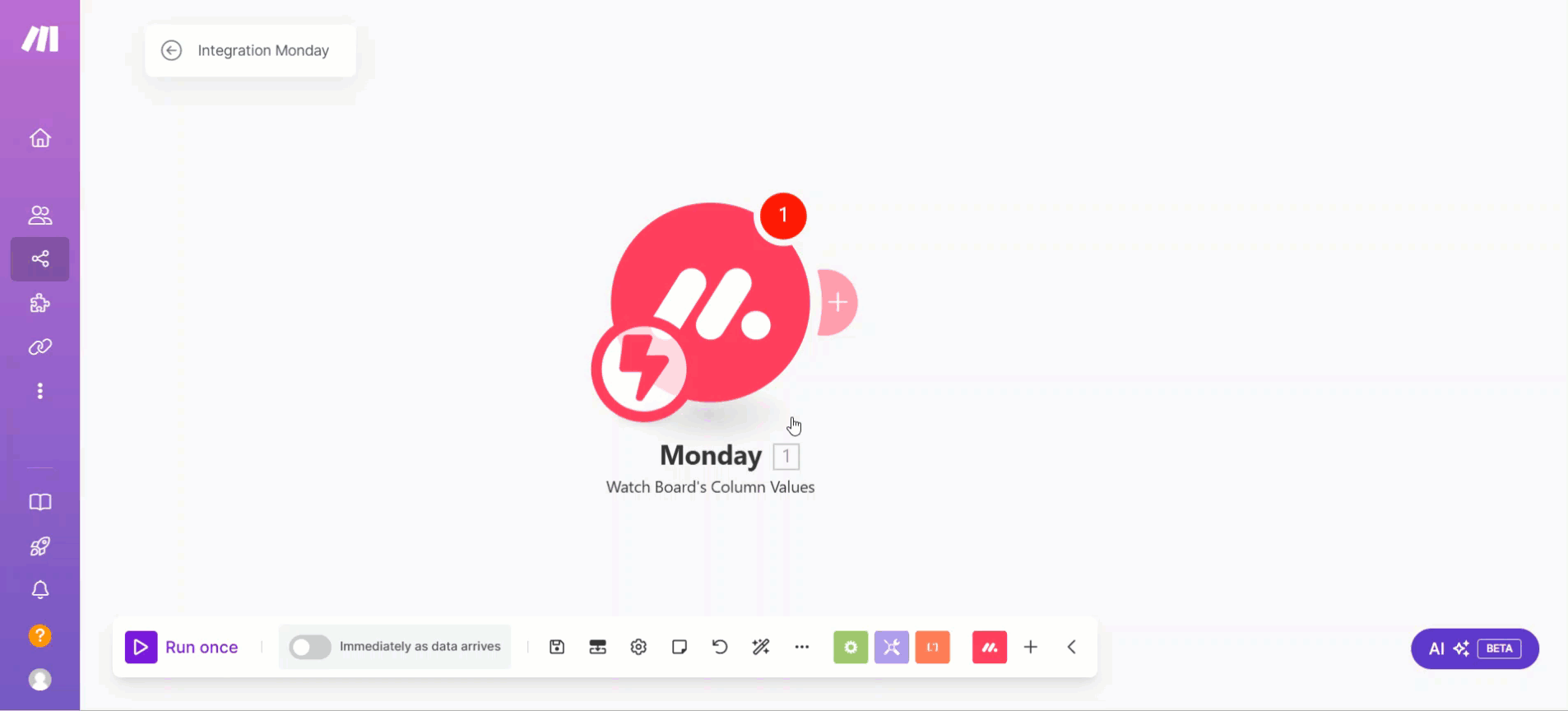
Om het API-token te genereren vanuit het Document360 portaal,
Navigeer naar () in de linkernavigatiebalk in de Knowledge Base-portal.
Navigeer in het linkernavigatiedeelvenster naar Knowledge base portal > Extensions > Teamsamenwerking.
Klik op de Make extensietegel op Connect.
Klik op het pictogram Copy () om het token te kopiëren.
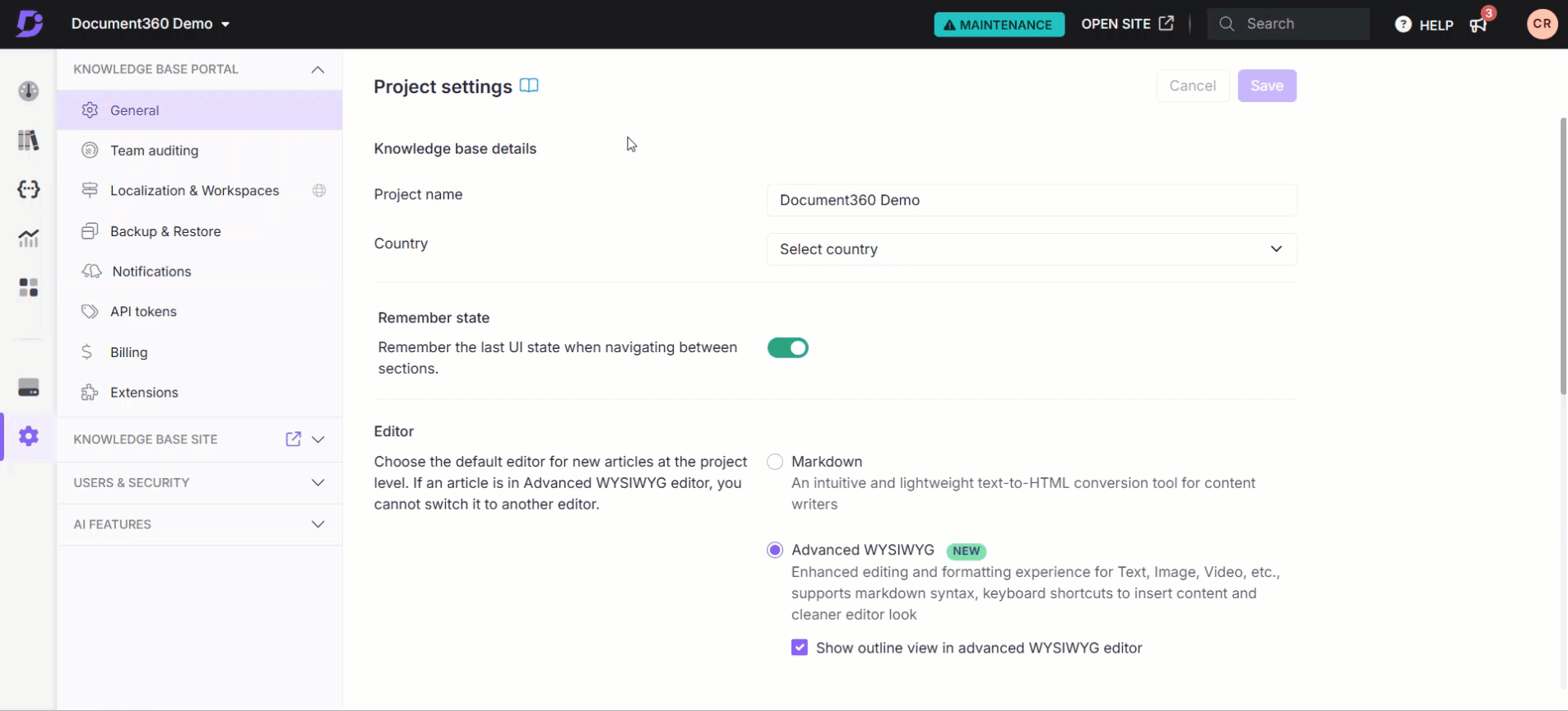
Ga terug naar het deelvenster Make en plak het API-token in het veld.
Klik op het veld Artikel-ID en selecteer de gewenste optie in de lijst.
Voer in het veld Tekst om toe te voegen de gegevens in die nodig zijn om de verbinding tot stand te brengen:
Titel van de groep
Naam van het item
Update op
Gevolmachtigde
Status
Klik op OK.
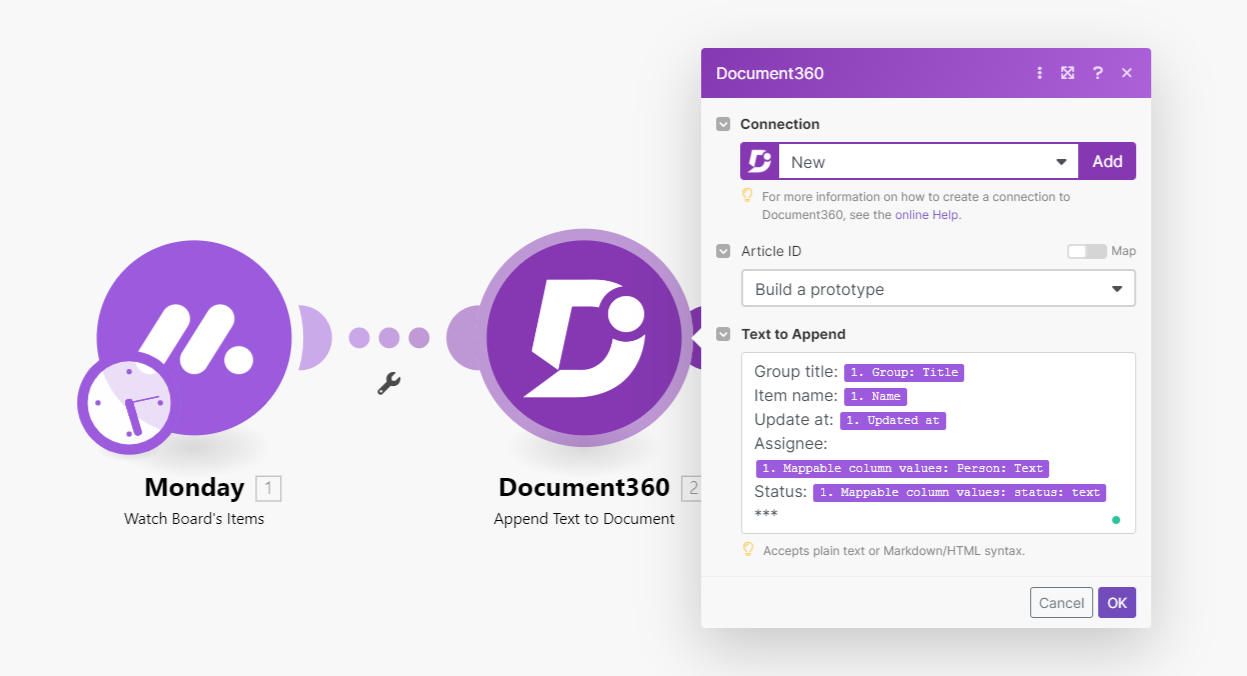
Stap 4: Test het scenario
Om het scenario te testen voordat u het activeert en publiceert,
Klik linksonder op de knop Eenmaal uitvoeren om uw scenario te testen.
De testdetails worden onderaan de pagina weergegeven.
Als u het scenario wilt testen, maakt u een nieuwe taak in het bijbehorende Monday.com project.
Zodra u de taak hebt gemaakt, wordt er een nieuw artikel gemaakt in de bijbehorende categorie Document360 .
U kunt dit verifiëren met de testdetails onderaan de pagina. Indien nodig kunt u ook naar het Document360 project navigeren en het nieuw aangemaakte artikel controleren.
Stap 5: Plan het scenario
Om uw scenario's te plannen, schakelt u de schakelaar linksonder in.
Als u deze schakelaar inschakelt, wordt het scenario onmiddellijk uitgevoerd zodra de gegevens binnenkomen.
Als u klaar bent, klikt u op OK om op te slaan.
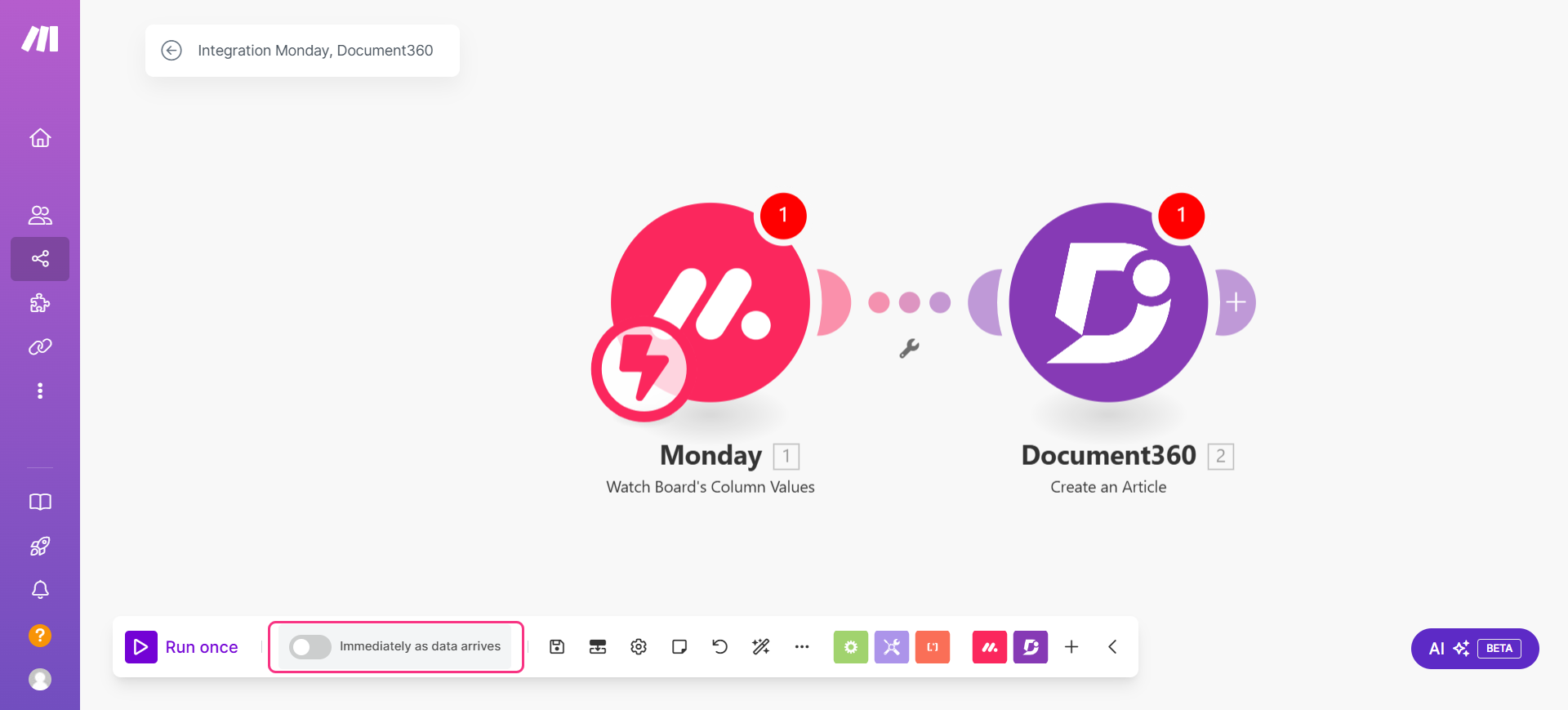
Stap 6: Activeer het scenario
Klik bovenaan op het pictogram Bewerken afsluiten ().
De pagina van het integratiedashboard verschijnt.
Schakel de AAN/UIT-schakelaar in de buurt van de optie Bewerken in om het scenario te activeren.